扫描全能王如何传到电脑 扫描全能王传输教
阅读热度:更新时间:2018-02-07
扫描全能王作为手机OCR扫描软件,仅运用于手机肯定是不能满足相应的功能的,这时候灵活的运用软件传输功能就显得尤为重要,从手机上传到电脑才能满足大多数用户对于扫描识别功能的需求,下面小编就为你带来从手机传到电脑上的方法。
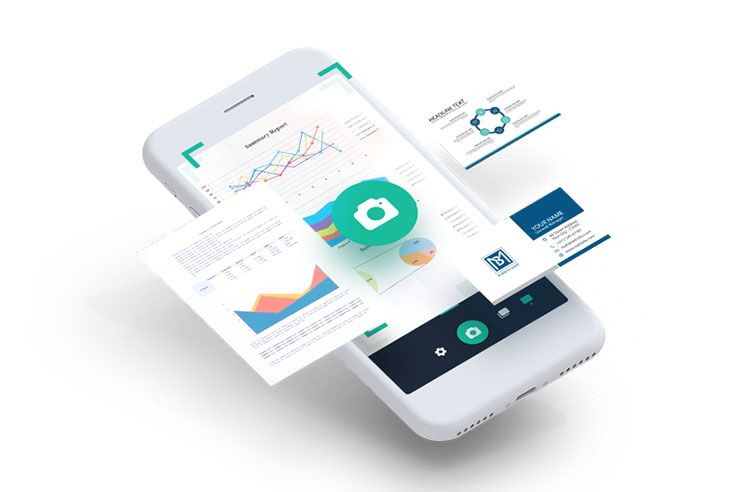 直接分享:
直接分享:
在使用扫描全能王完成文字识别后,点击分享即可出现分享页面,,需要上传到电脑的小伙伴可以直接通过聊天工具发送给好友、电子邮件、发送到电脑(手机登录QQ账号)、面对面快传等方式实现快速传输,在电脑端登录相应账号后即可上传到电脑。
 上传其他云端:
上传其他云端:
全能扫描王可以将拍摄的图片以 JPG 格式或者 PDF 格式上传到其他云端存储设备,比如 Dropbox、百度云盘和印象笔记等。
1、在“我的文档”中,选择右上方的分享按钮,选择“上传/打印/传真”后,就能看到“上传”按钮可以看到可上传的云平台包括 Box、Dropbox 、百度云盘、Evernote 、Google Drive 等多个云平台。
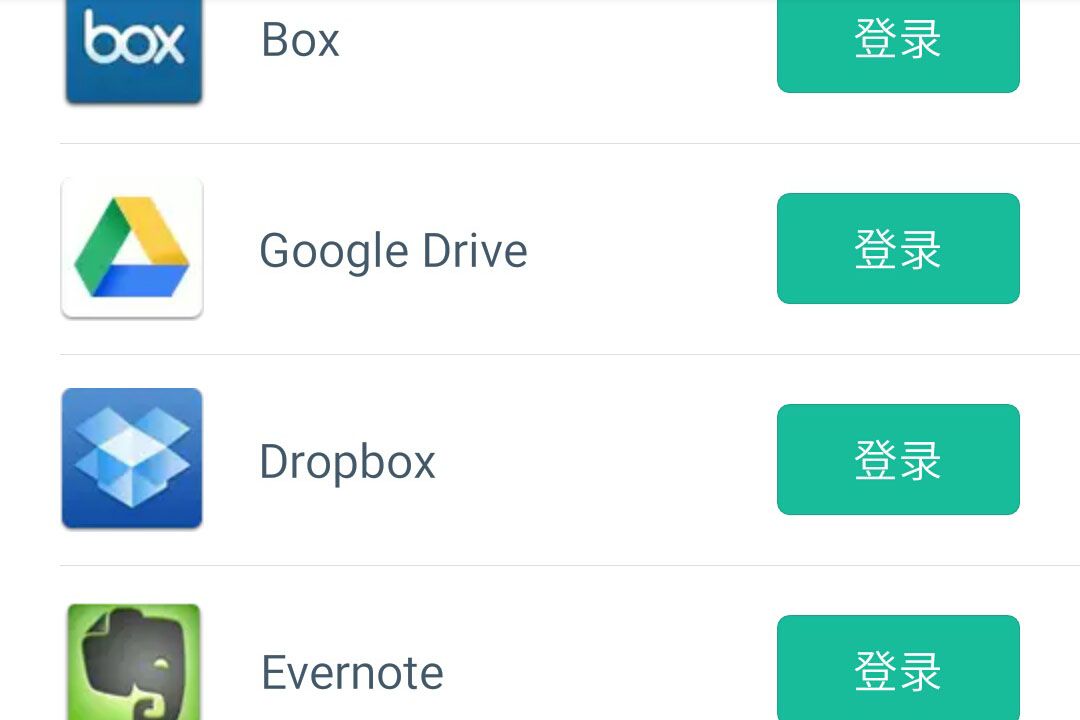
2、选择任意一个云盘,以百度云盘为例,选择它后再选择想要保存的格式(小编选择的是PDF格式),确认格式之后,在弹出的窗口中输入百度云盘账号密码登录。
3、登陆成功后,选择对应的文件夹,选择右上方的“立即上传”。成功后,登录云盘就能查看你保存到云端的PDF格式扫描件了!
4、想要在电脑上使用该文件的小伙伴就可以登录云账号下载了。
相关文章
- 教程扫描全能王怎么发送照片到电脑 扫描全能王发送照片到电脑方法
- 教程扫描全能王怎么保存到手机相册 扫描全能王文件怎么保存到手机
- 教程扫描全能王为什么不能分享到qq 扫描全能王不能分享到qq解决方法
- 教程扫描全能王为什么要升级到高级账户 扫描全能王要升级到高级账户方法
- 教程扫描全能王为什么不能分享到微信 扫描全能王不能分享到微信解决方法
- 教程扫描全能王怎么弄成电子版 扫描全能王弄成电子版方法介绍
- 教程扫描全能王怎么把照片变成电子版 具体操作方法介绍
- 教程扫描全能王如何发送到邮箱 操作方法介绍
- 教程cs全能扫描全能王如何云端 扫描全能王将文档同步到云端方法
- 教程cs扫描全能王怎么做电子签名 扫描全能王在文档中插入电子签名方法
精彩推荐
